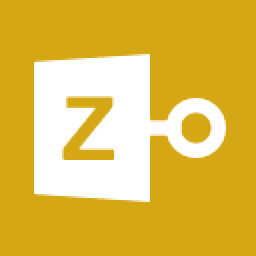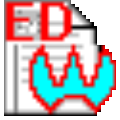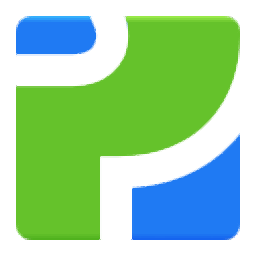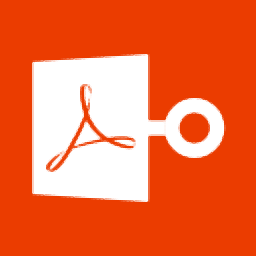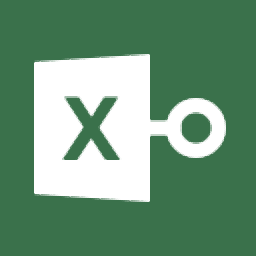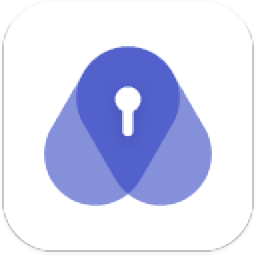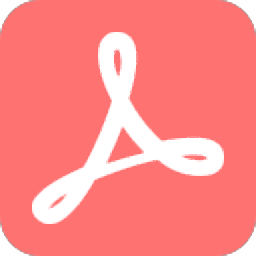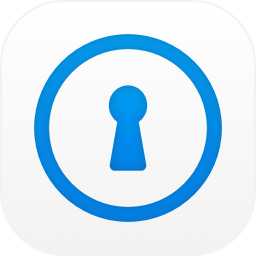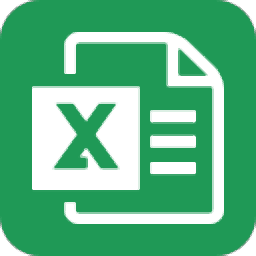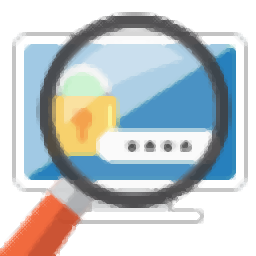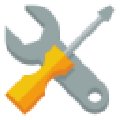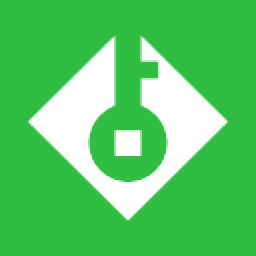UkeySoft Unlocker
v2.0大小:44.5 MB更新:2024/09/29
类别:密码恢复系统:WinAll
分类分类

大小:44.5 MB更新:2024/09/29
类别:密码恢复系统:WinAll
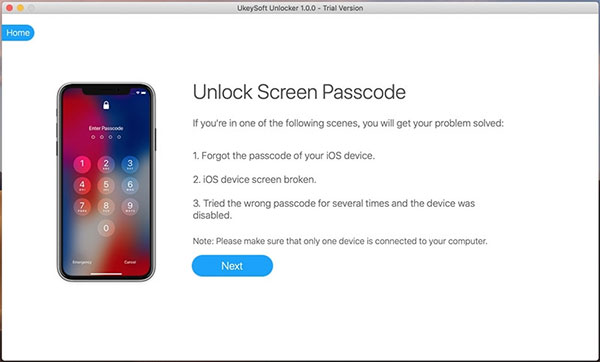
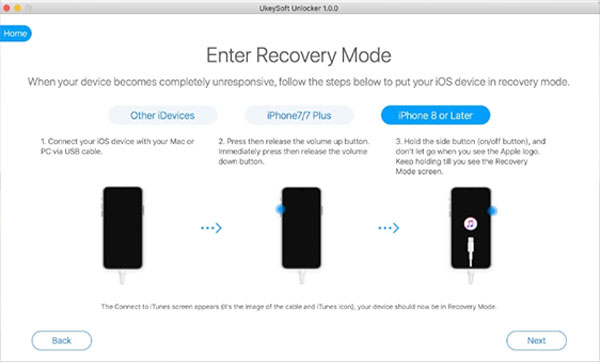
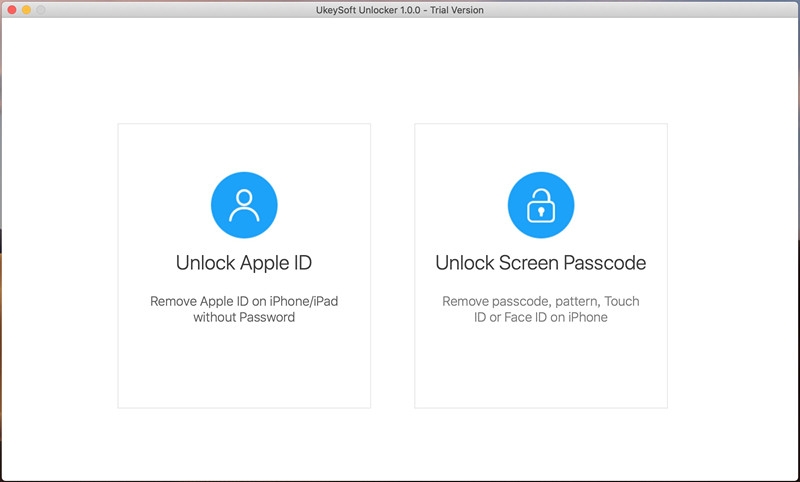
UkeySoft Unlocker提供Apple ID移除功能,如果你的设备需要登录ID才能使用可以通过这款软件将其移除,这样就不需要登录苹果ID,直接使用手机,也可以在软件选择解锁屏幕功能,如果您的手机被锁定,不知道解锁密码,直接将手机连接到软件,按照提示步骤就可以解锁屏幕,让用户可以正常使用手机,软件界面都是非常简单的,只需要按照步骤执行就可以轻松移除ID和解锁屏幕,也可以阅读官方的教程步骤,轻松学习如何解锁iPhone,需要就下载吧!
忘记屏幕密码?
不记得您的限制密码或屏幕时间密码?UkeySoft Unlocker 可帮助您在几分钟内绕过限制密码和屏幕时间密码,因此您无需密码即可解锁 iPhone、iPad 或 iPod touch。
支持删除 4 位/6 位密码、Touch ID 和 Face ID。
确保您已禁用“查找我的 iPhone”功能,然后您可以使用此应用解锁您的 iPhone。
使用此应用解锁 iPhone 后,锁定屏幕密码和设备上的所有数据都将被删除。
免费提供不同的固件包供您的 iPhone/iPad/iPod 下载。
在锁定的 iPhone/iPad 上安装固件以重置它并修复其他问题。

忘记了 Apple ID 密码?
忘记了您的 Apple ID 密码?由于丢失电子邮件地址而无法更改 Apple ID 密码?想要绕过 iPhone 上的 icloud 激活?UkeySoft Unlocker 还允许您无需密码即可轻松解锁 Apple ID,以及删除 iPhone 上的 iCloud 激活锁。
从任何没有密码的 iDevices 中删除 Apple ID 。
在 iOS 13、12 或更早版本中删除 iCloud 激活锁。
iPhone 从以前的 iCloud 帐户中删除,保护您的隐私。
删除 Apple ID 后保留您的数据和应用程序。
使用不同的 Apple ID 登录或创建一个新的 Apple ID。
在出售您的 iPhone 之前永久删除 Apple ID 和 iCloud 激活锁。

1、UkeySoft Unlocker提供手机ID移除功能,可以直接对苹果ID移除
2、如果你不知道Apple ID就可以通过这款软件将其移除
3、移除ID可以让用户直接进入手机,不需要登录iCloud
4、软件界面显示两个功能,每个功能都提供详细的文字介绍
5、将iPhone连接到电脑就可以选择适合自己使用的功能解锁手机
6、支持 iPhone 13 Pro Max/13 Pro/13 mini/13、iPad 2021、iPad Pro 和更多旧设备
1、将UkeySoft Unlocker直接安装到电脑,点击下一步
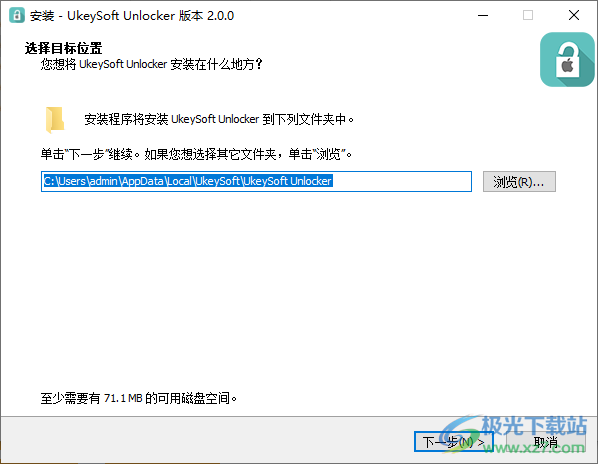
2、软件已经安装结束,取消运行,点击完成

3、将破解文件夹里面的两个补丁复制到软件安装地址,点击替换就可以完成激活
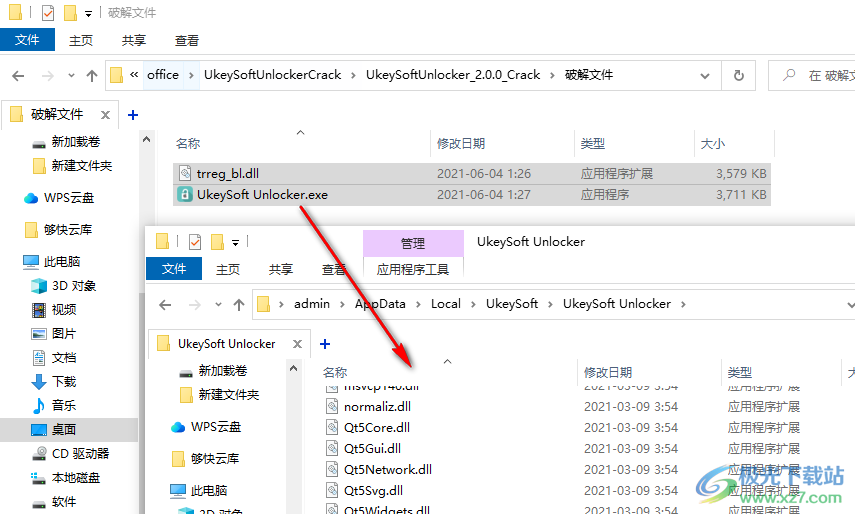
4、如图所示,这里是软件的功能界面,可以选择移除Apple ID,也可以选择右侧的屏幕解锁功能
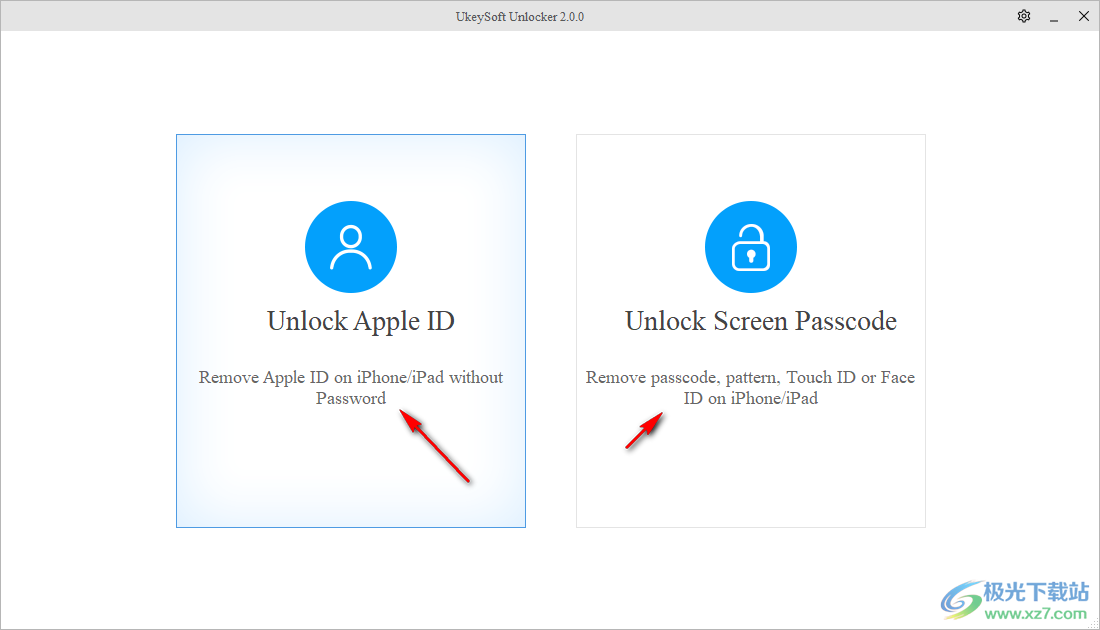
5、点击移除Apple ID功能,可以直接进入到引导界面,可以阅读界面的提示内容
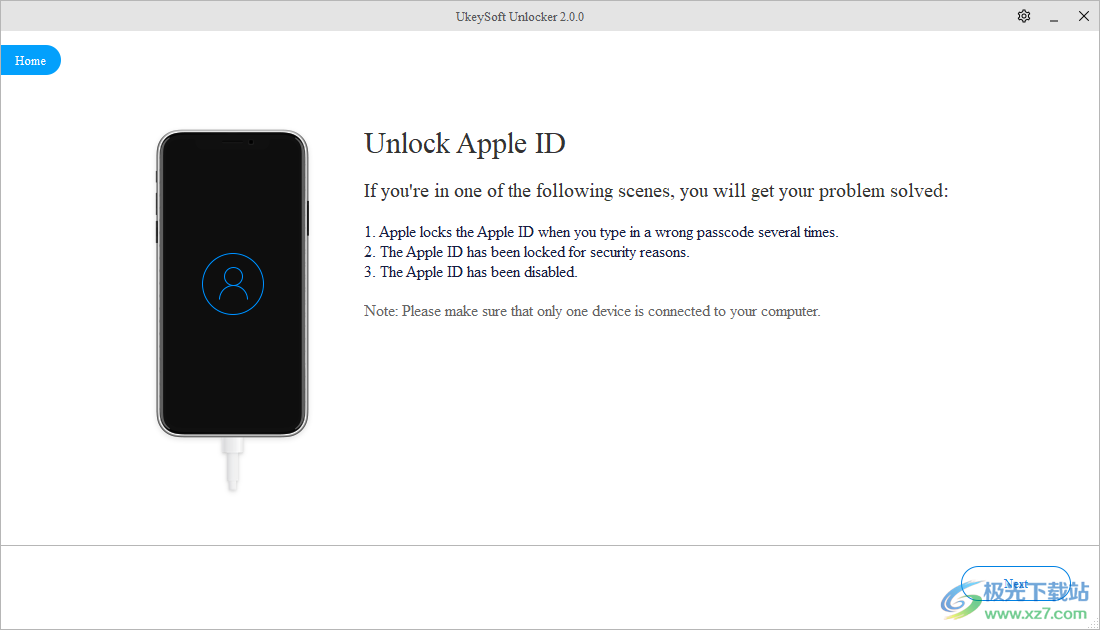
6、连接到你的iPhone设备,随后按照提示选项进入下一步
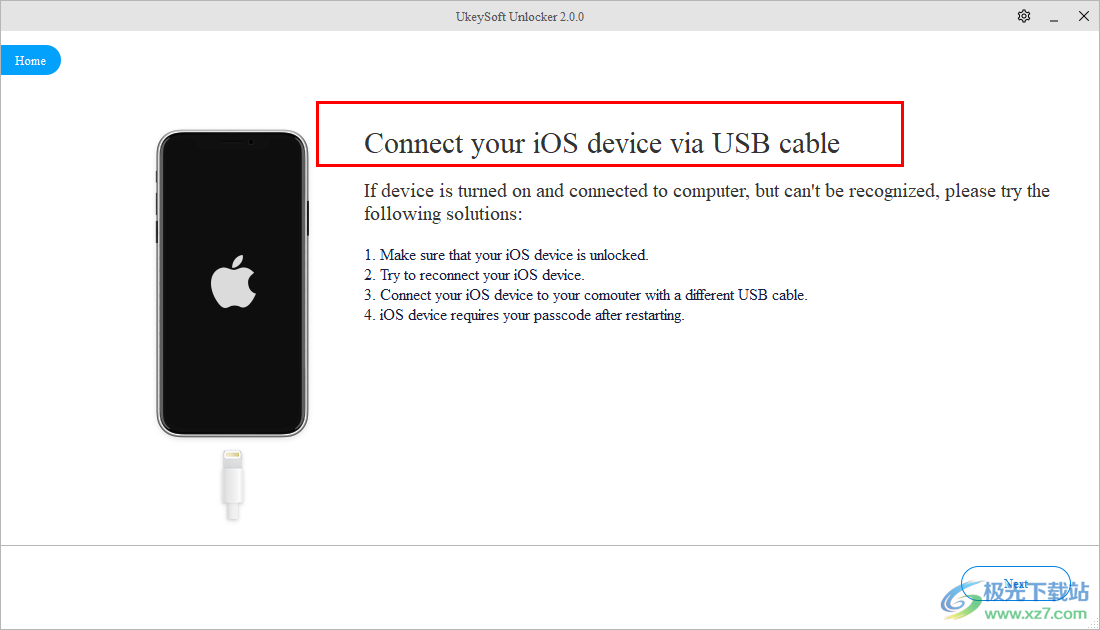
7、如果你的手机无法连接到电脑可以按照界面的步骤内容进入“恢复模式”
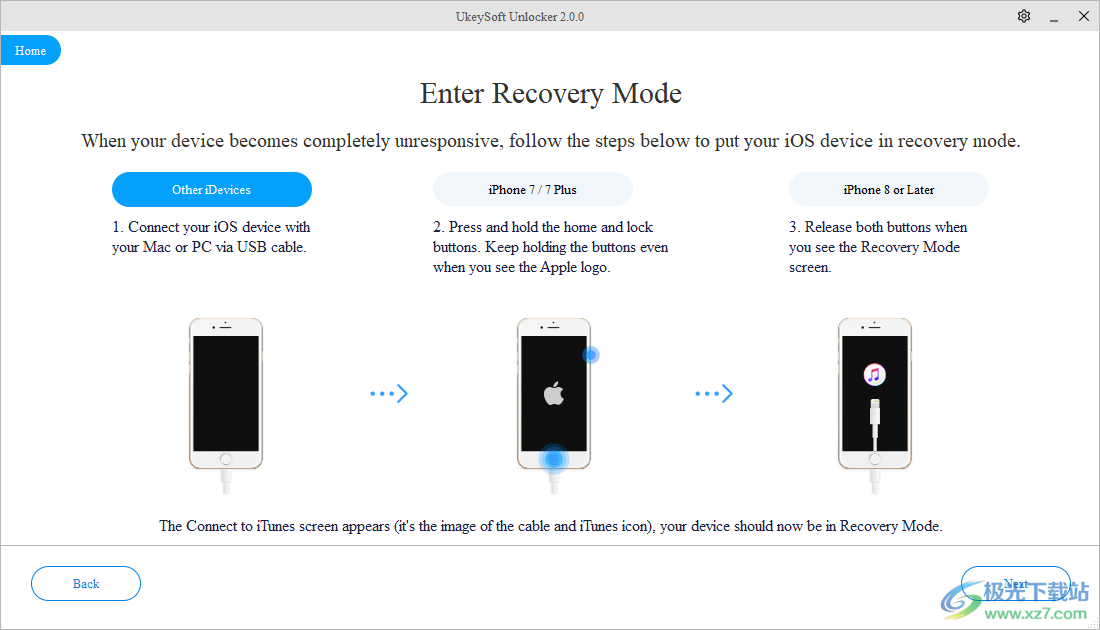
8、小编没有iPhone所以就不演示了,点击help就可以打开官方的教程界面
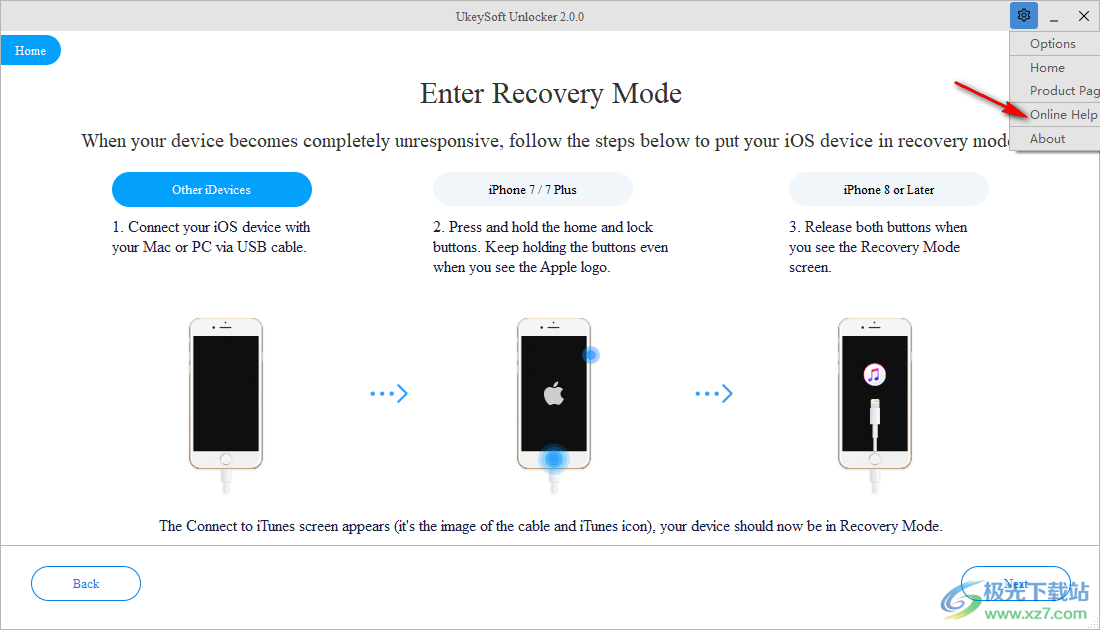
一键解锁 Apple ID
多次输入错误密码,你的Apple ID被锁定?忘记了您的 Apple ID 密码?忘记了 Apple ID 的电子邮件地址并且无法更改密码?
UkeySoft Unlocker 可以帮助您删除没有密码的 Apple ID。在您的 iPhone、iPad 或 iPod touch 上解锁 Apple ID 后,您可以登录不同的 Apple ID 或创建一个新的 Apple ID。
步骤 1. 启动 UkeySoft Unlocker
双击 Mac 桌面上的 UkeySoft Unlocker 图标以启动该程序。它分为两个主要部分。如果您想在 iPhone 或 iPad 上解锁 Apple ID,请输入“解锁 Apple ID”。
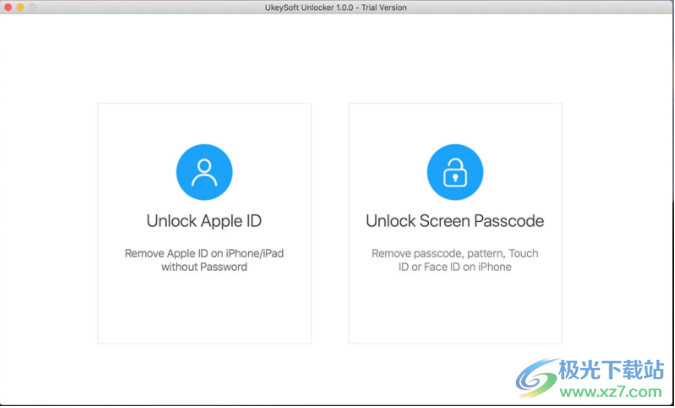
步骤 2。 将 iPhone 连接到计算机
请通过 USB 数据线将您的 iPhone/iPad 设备连接到计算机,然后解锁 iPhone 屏幕并从 iPhone 屏幕中选择“信任”。
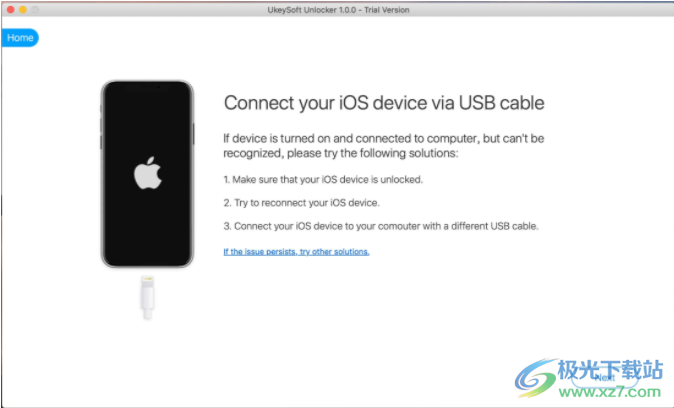
如果您的 iPhone/iPad/iPod 运行的是 iOS 11.4 及以上版本,请先关闭“查找我的 iPhone”。
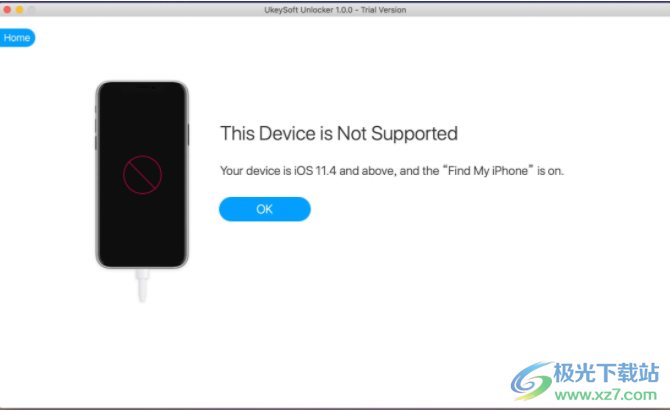
步骤 3. iPhone 与计算机连接
该应用程序将检测到您的 iPhone 连接成功,然后单击“下一步”按钮。当您的设备处于以下情况时,UkeySoft Unlocker 可以解锁您的 Apple ID:
1. 当您多次输入错误的密码时,Apple 会锁定 Apple ID。
2. 出于安全原因,Apple ID 已被锁定。
3. Apple ID 已被停用。
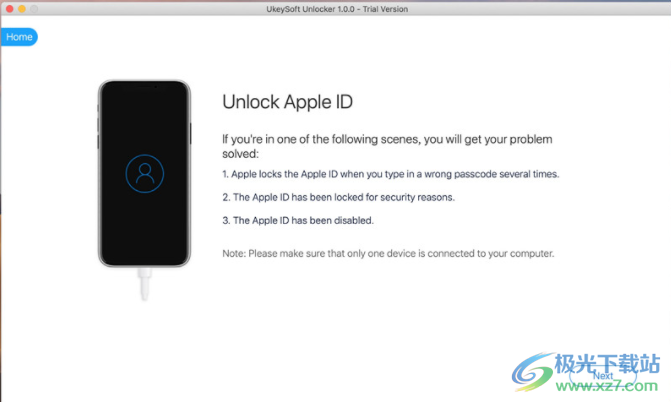
步骤 4. 开始解锁 Apple ID
该应用程序将检测您的 iPhone 型号,请确认您的设备信息并单击“开始”。
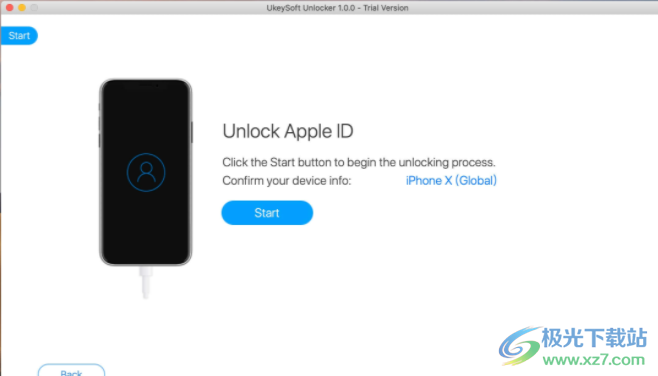
似乎删除 Apple ID 更快。请确保您的 iPhone/iPad 设备在解锁过程中连接良好。
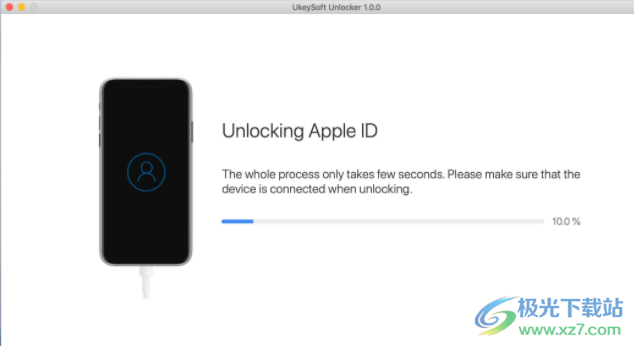
第 5 步。您的 Apple ID 已成功删除
当您看到屏幕显示“Successfully Remove the Apple ID”时,这意味着您的Apple ID已解锁完成,点击“完成”完成。
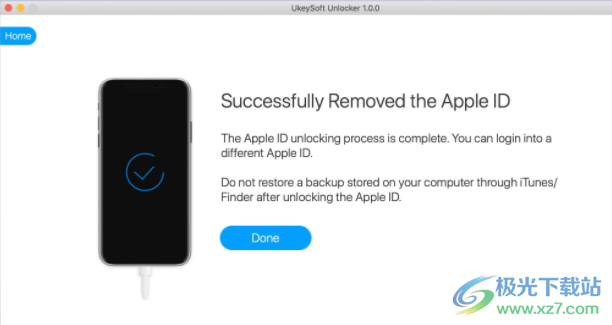
Apple ID 和 iCloud 账户将不再在设备中注册,现在您可以使用不同的 Apple ID 登录或创建新的 Apple ID。
注意:解锁 Apple ID 后,请勿将 itunes/Finder 备份恢复到您的设备。
提示:如何禁用“查找我的 iPhone”
第 1 步。 单击设置并点击 iCloud。
第 2 步。向下滚动到查找我的 iPhone。点击那个。
第 3 步。在下一页上,点击开关以关闭“查找我的 iPhone”(如果关闭,开关将呈灰色)。
第 4 步。您需要输入 Apple ID 和密码才能关闭“查找我的 iPhone”,如果您没有,请转到下一部分。

现在,您已经关闭了iOS 设备上的“查找我的 iPhone”,然后使用UkeySoft Unlocker直接删除 Apple ID。
如果您打算出售设备,您可以继续将设备重置为出厂设置。
要重置所有设置,请转到“设置 > 通用 > 重置并清除所有内容和设置”。您确认重置所有设置后,您的 iOS 设备将立即重新启动。
Tenorshare PassFab for zip密码恢复61.5 MBv8.2.4
详情wps密码软件密码恢复289.00 KBv1.0
详情zip/rar/7z password cracker密码恢复5.33 MBv2.88 免费版
详情Passware Kit Forensic2022密码恢复368 MBv2022.1
详情Tenorshare PassFab for pdf密码恢复80.2 MBv8.1.0
详情Tenorshare PassFab for Excel(Excel表格密码软件)密码恢复19.6 MBv8.4.0
详情advanced office password recovery免费版密码恢复28.87 MBv6.0.1
详情UkeySoft Unlocker密码恢复44.5 MBv2.0
详情PassFab Activation Unlock密码恢复88.8 MBv4.0.4
详情PassFab Android Unlock密码恢复33.0 MBv2.0.1
详情晨风星号密码查看器密码恢复388.00 KBv6.9 绿色版
详情truecrypt win10版密码恢复3.31 MBv7.1.1.0 官方版
详情微粒webshell密码爆破工具密码恢复14.00 KBv1.0 免费版
详情advanced rvr password recovery最新版密码恢复2.27 MBv4.5.3 官方版
详情rar password unlocker中文版密码恢复12.70 MBv5.0.0.0 免费版
详情smartkey word password recovery软件密码恢复10.70 MBv8.2.0.0 官方版
详情smartkey office软件密码恢复11.11 MBv8.2.0.0 免费版
详情tenorshare itunes电脑版密码恢复9.40 MBv4.1.0.0 免费版
详情iseepassword最新版密码恢复65.90 MBv2.6.2 电脑版
详情Abelssoft MyKeyFinder(密码恢复软件)密码恢复6.65 MBv9.2.40
详情解密狗PDF密码恢复工具密码恢复1.57 MBv2.0.0.1 官方版
详情侠客密码查看器密码恢复5.93 MBv4.94 电脑版
详情pdf password unlocker电脑版密码恢复3.54 MBpc端
详情smartkey pdf password recovery pro密码恢复6.45 MBv8.0.0 电脑版
详情PassFab iPhone Backup Unlock(找回iTunes备份密码)密码恢复26.9 MBv5.2.25 官方版
详情Word密码恢复工具密码恢复1.57 MBv2.0.0.1
详情Excel密码恢复工具密码恢复1.57 MBv2.0.0.1
详情Advanced Password Recovery Suite(密码恢复)密码恢复3.03 MBv2.0.0 免费版
详情active password changer professional电脑版密码恢复3.22 MBv3.8 官方版
详情smartkey itunes电脑版密码恢复9.40 MBv4.1.0.0 免费版
详情pk finder软件密码恢复2.48 MBv1.4.2 最新版
详情passmoz labwin官方版密码恢复109.11 MBv3.7.6.3
详情PassFab Product Key Recovery(产品密钥恢复工具)密码恢复4.37 MBv6.3.2
详情点击查看更多
晨风星号密码查看器密码恢复388.00 KBv6.9 绿色版
详情advanced rvr password recovery最新版密码恢复2.27 MBv4.5.3 官方版
详情侠客密码查看器密码恢复5.93 MBv4.94 电脑版
详情zip/rar/7z password cracker密码恢复5.33 MBv2.88 免费版
详情Tenorshare PassFab for Excel(Excel表格密码软件)密码恢复19.6 MBv8.4.0
详情rar password unlocker中文版密码恢复12.70 MBv5.0.0.0 免费版
详情Tenorshare PassFab for zip密码恢复61.5 MBv8.2.4
详情wps密码软件密码恢复289.00 KBv1.0
详情UkeySoft Unlocker密码恢复44.5 MBv2.0
详情PassFab Activation Unlock密码恢复88.8 MBv4.0.4
详情点击查看更多
wps密码软件密码恢复289.00 KBv1.0
详情advanced rvr password recovery最新版密码恢复2.27 MBv4.5.3 官方版
详情侠客密码查看器密码恢复5.93 MBv4.94 电脑版
详情rar password unlocker中文版密码恢复12.70 MBv5.0.0.0 免费版
详情pdf password unlocker电脑版密码恢复3.54 MBpc端
详情晨风星号密码查看器密码恢复388.00 KBv6.9 绿色版
详情active password changer professional电脑版密码恢复3.22 MBv3.8 官方版
详情zip/rar/7z password cracker密码恢复5.33 MBv2.88 免费版
详情truecrypt win10版密码恢复3.31 MBv7.1.1.0 官方版
详情smartkey word password recovery软件密码恢复10.70 MBv8.2.0.0 官方版
详情smartkey pdf password recovery pro密码恢复6.45 MBv8.0.0 电脑版
详情smartkey office软件密码恢复11.11 MBv8.2.0.0 免费版
详情smartkey itunes电脑版密码恢复9.40 MBv4.1.0.0 免费版
详情tenorshare itunes电脑版密码恢复9.40 MBv4.1.0.0 免费版
详情pk finder软件密码恢复2.48 MBv1.4.2 最新版
详情iseepassword最新版密码恢复65.90 MBv2.6.2 电脑版
详情passmoz labwin官方版密码恢复109.11 MBv3.7.6.3
详情微粒webshell密码爆破工具密码恢复14.00 KBv1.0 免费版
详情advanced office password recovery免费版密码恢复28.87 MBv6.0.1
详情PassFab iPhone Backup Unlock(找回iTunes备份密码)密码恢复26.9 MBv5.2.25 官方版
详情Tenorshare PassFab for zip密码恢复61.5 MBv8.2.4
详情Tenorshare PassFab for pdf密码恢复80.2 MBv8.1.0
详情Tenorshare PassFab for Excel(Excel表格密码软件)密码恢复19.6 MBv8.4.0
详情PassFab Product Key Recovery(产品密钥恢复工具)密码恢复4.37 MBv6.3.2
详情PassFab Activation Unlock密码恢复88.8 MBv4.0.4
详情PassFab Android Unlock密码恢复33.0 MBv2.0.1
详情UkeySoft Unlocker密码恢复44.5 MBv2.0
详情Abelssoft MyKeyFinder(密码恢复软件)密码恢复6.65 MBv9.2.40
详情Passware Kit Forensic2022密码恢复368 MBv2022.1
详情Word密码恢复工具密码恢复1.57 MBv2.0.0.1
详情解密狗PDF密码恢复工具密码恢复1.57 MBv2.0.0.1 官方版
详情Excel密码恢复工具密码恢复1.57 MBv2.0.0.1
详情Advanced Password Recovery Suite(密码恢复)密码恢复3.03 MBv2.0.0 免费版
详情点击查看更多